目前,微软的新一代操作系统Windows 10已经面向全球用户推出,你升级了吗?Windows 10最吸引人的地方之一便是全新的微软Edge浏览器。但是Edge 浏览器目前还是有很多功能缺失的,而且由于国内用户习惯使用百度、好搜、搜狗等搜索引擎,那么Win10 Edge浏览器怎么修改默认搜索引擎?下面小编就为大家详细介绍一下,一起来看看吧!
Edge 浏览器修改默认搜索引擎分为四步:
1.转到搜索引擎的网站;
百度:https://www.baidu.com/
好搜:http://www.haosou.com/
谷歌:https://www.google.com/
2.依次选择 “更多操作” “...”> “设置” > “查看高级设置”,在“地址栏搜索方式”下的列表中,选择 “新增”;
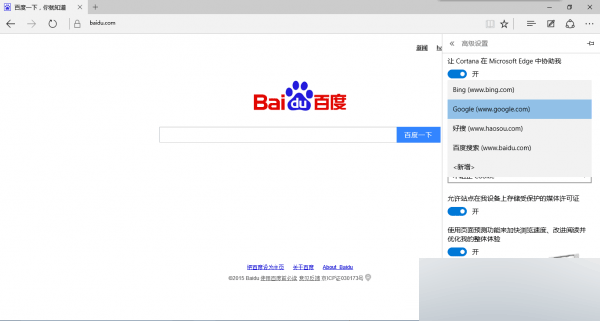
3.选择该网站,然后选择“添加”;
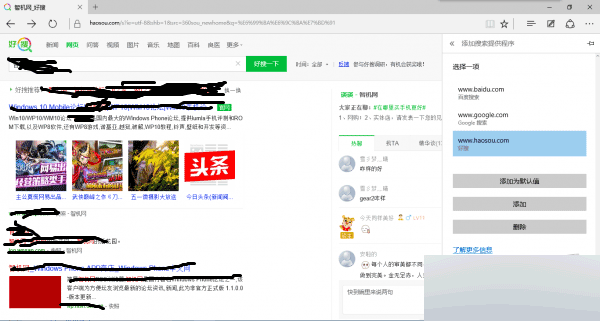
4.若要将此站点设置为默认搜索提供程序,请返回到地址栏“搜索”下的列表,并选择它。
注意:只有支持 OpenSearch 标准的搜索提供程序才能显示在列表中。如果尚不支持,则需搜索引擎网站管理员支持 OpenSearch 标准;
测试添加国内搜索引擎结果:
百度:打开“百度搜索”页面,就在“地址栏搜索方式”下的列表中显示了,支持;
好搜:打开“好搜搜索”页面,在“地址栏搜索方式”下的列表中不显示,但在搜索内容后的页面显示,支持;
谷歌:打开“谷歌搜索”页面,就在“地址栏搜索方式”下的列表中显示了,支持;
测试搜狗搜索、有道搜索不支持,Edge移动版目前的版本是166,预计在240版本 Edge 移动版也会支持的。
以上就是Win10 Edge浏览器怎么修改默认搜索引擎方法介绍,大家按照上面的步骤进行操作就可以了!
新闻热点
疑难解答